ITQ한글 - 문서작성능력평가(2) 문자표, 문단번호, 표, 쪽번호
안녕하세요? 웃는 사자입니다.
오늘 하루 잘 보내셨나요? 일요일이라.. 내일은 월요일이고...
전 오늘 온가족이 출동해서 마트에 다녀왔습니다.
돌아오는 1주일동안 먹고지낼것을 사왔는데요. 몇일이나 먹으려나 ㅎㅎㅎ
아이가 구두를 사달라고해서 플랙스하고 왔습니다.
여러분도 즐거운 주말이였길 바라며 공부 시작할게요
2021110회 차 아래한글 문제유형B형 문제를 공부하고 있는 중입니다.
출력형태와 같이 문자표를 넣어주어야 합니다.
하트 모양의 문자표가 예쁘게 들어가있는데요. 하나만 넣으면 나머지 하나는 복사해도 되겠죠 ^^

일단 문자표를 입력하는데 한글 문자표를 사용하시고,
문자표와 글자를 모두 잡고 글자체와 글자 크기를 변경합니다.
그리고 꼭!!! 잊지마시고!!! 문자표를 제외한 부분을 잡아서 글자색과 음영색을 넣어야 합니다.
문단번호기능을 사용하여 문단번호를 넣겠습니다.
일단 입력은 전부 같은 수준이 되도록 앞에 띄어쓰기 없이 입력해주시는거 잊지마세요
문단번호 기능이 필요한 부분의 영역을 대충 잡습니다. 꼭 맞게 끝에서 끝을 잡을 필요는 없습니다.
그리고 문단번호 기능을 선택합니다.
가장 비슷하게 생긴것을 선택하고 사용자정의에 들어갑니다.
1수준에 번호모양을 다시한번 확인하고 20pt,오른쪽 정렬을 넣어줍니다.
그러면 미리보기에서 모습이 변한것을 확인 할 수 있습니다.
2수준을 선택하고 번호모양을 확인한 후 30pt, 오른쪽 정렬을 선택하여줍니다.
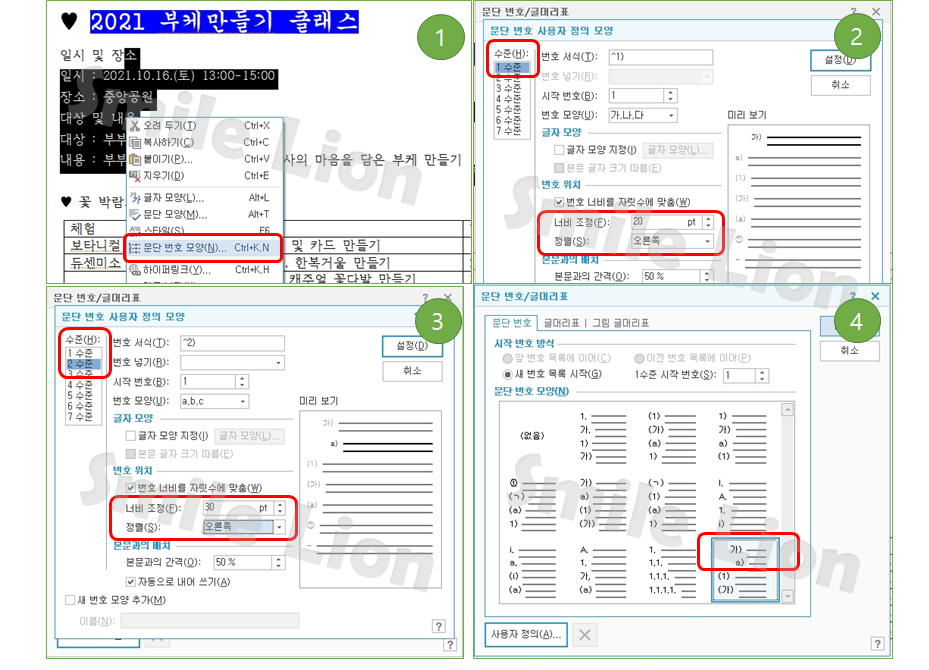
적용이 되고나면 모두 같은 1수준입니다. 이때 전체를 드래그해서 영역을 잡아 줄간격을 180% 적용합니다.

2수준이 되어야 하는 부분의 줄을 걸쳐지게 잡고 수준낮추는 단추를 누르거나 단축키<Ctrl + Num+>를 입력합니다.
그럼 수준이 낮아지게 됩니다.
같은 방식으로 아래 부분도 수준을 낮춰 줍니다.
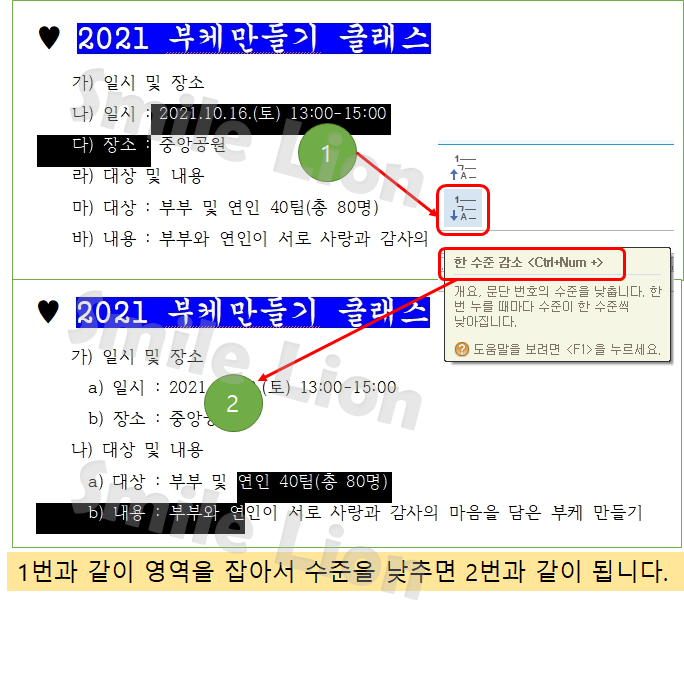
이제 표 제목 부분을 해결해보도록 하겠습니다.
표제목 부분의 그림은 문자표죠. 이전에 넣었던 하트를 복사 붙여넣기 하여도 되고
다시 문자표를 선택하여 넣어도 상관없습니다.
글자 부분과 문자표 모두를 잡아 글자체와 글자 크기를 변경하고
글자 부분을 모두 잡아 밑줄을 넣습니다.
그리고 필요한 부분에 강조점을 넣어주는데요.
강조점은 글자 모양에 확장 부분에 있습니다.
그림으로 살펴보도록 하겠습니다.

그럼 표를 완성 시켜 보도록 할텐데요
표에테두리도 변경을 해줘야하고 상단에 그러데이션 효과도 넣어줘야합니다. 물론 글꼴과 크기, 정렬도 변경해야지요.
그전에 표의 너비를 변경해줍니다. 적당히 클릭해서 드래그 해주면 됩니다.
표전체 영역을 잡고 돋움 10pt 가운데 정렬을 해줍니다.

듀센미소 체험존과 압화 만들기 체험 이부분은 셀합치기를 해야하는 부분입니다.
합칠 부분을 드래그해서 M을 누르거나 마우스 오른쪽을 눌러서 셀합치기를 해주면 됩니다.

그리고 제일 첫번째 줄을 잡아 마우스 오른쪽에 셀테두리배경/ 각셀마다 적용을 선택합니다. 그리고 테두리를 두줄로 하고 위와 아래를 클릭하고 탭을 변경하여 배경색에 그러데이션 넣기 왼쪽 대각선 유형을 선택한후 시작색을 하양, 끝색을 노랑으로 선택하여 줍니다.
미리보기가 보이니 확인을 하실수 있으실것입니다.
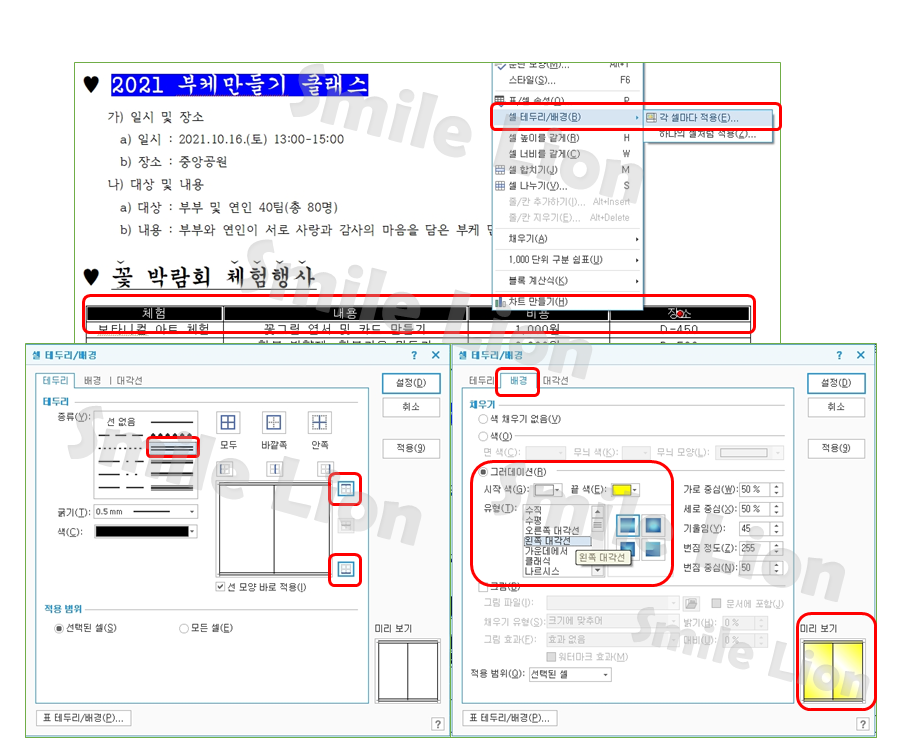
제일 아래에 두줄을 넣어주기 위해 표전체를 잡아 마우스 오른쪽을 눌러서 셀테두리배경/각셀마다 적용을 선택합니다.
두줄을 선택하고 제일 아래를 클릭하면 두줄이 들어갑니다.
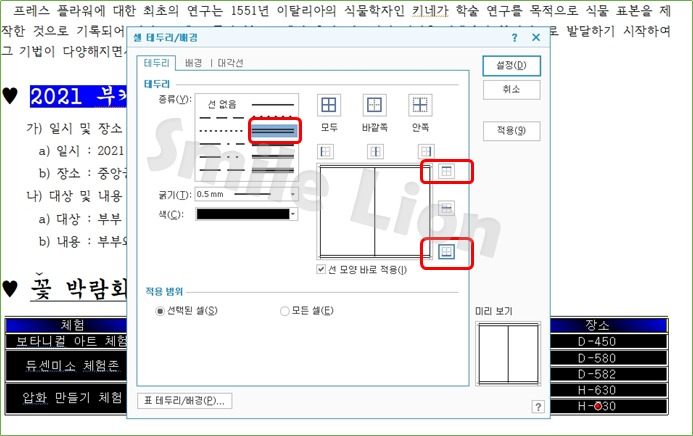
양쪽 끝에 테두리가 없는데요 이부분은 왼쪽 첫째칸 모두를 영역을 잡아서 마우스 오른쪽을 눌러서 셀테두리배경/각셀마다 적용을 선택하고 선없음을 선택한후 왼쪽을 선택하여줍니다.
오른쪽부분은 오른쪽 모두를 영역을 잡아 마우스 오른쪽을 눌러서 셀테두리배경/각셀마다 적용을 선택하고 선없음을 선택한후 오른쪽을 선택하여줍니다.

자 그림과 같이 살펴 보았습니다.
그럼 이제 표아래 있는 마지막 제목 부분인데요.
그 부분은 모두 드래그 해서 영역을 잡아줍니다. 일단 오른쪽 정렬을 해주고
마우스 오른쪽을 눌러서 글자모양에 들어갑니다.
그리고 글꼴 굴림 24pt, 진하게를 선택하고 장평을 105% 설정합니다.
그림으로 살펴보겠습니다.

이제 드디어 마지막이네요
쪽 번호 매기기입니다
친절하게 로마자를 못알아볼 사람들을 위해 7로 시작이라고 써있습니다.
단축키<Ctrl+N, P>를 사용하여도 되지만 쪽번호를 선택하여도 됩니다.
바로 간단하게 그림으로 살펴 보겠습니다.
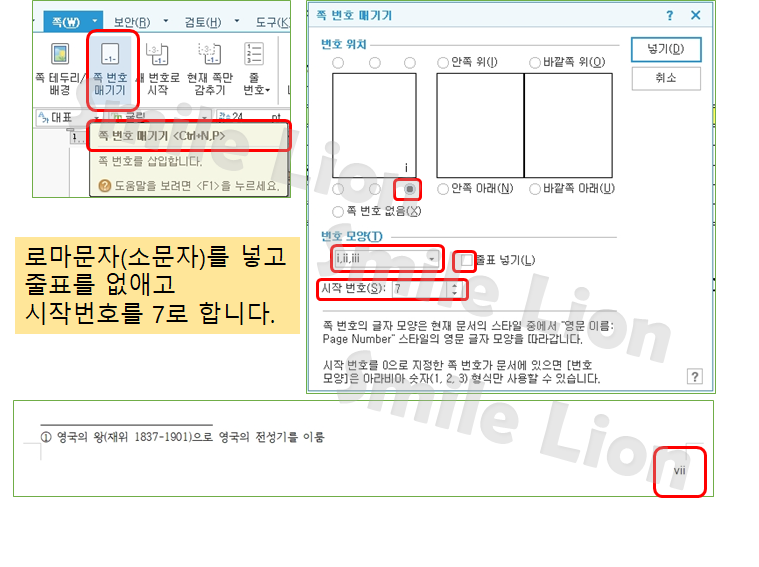
마지막까지 고생하셨습니다.
결과물을 확인해 보겠습니다.
혹시 쪽번호를 넣었는데 기능평가1과 기능평가2에 쪽번호가 들어갔다면
제가 제일 처음 강조하였던 Alt + Shift + Enter를 제대로 하지 않은 것입니다.
항상 잊지마세요 기초가 중요하다는거!!!!
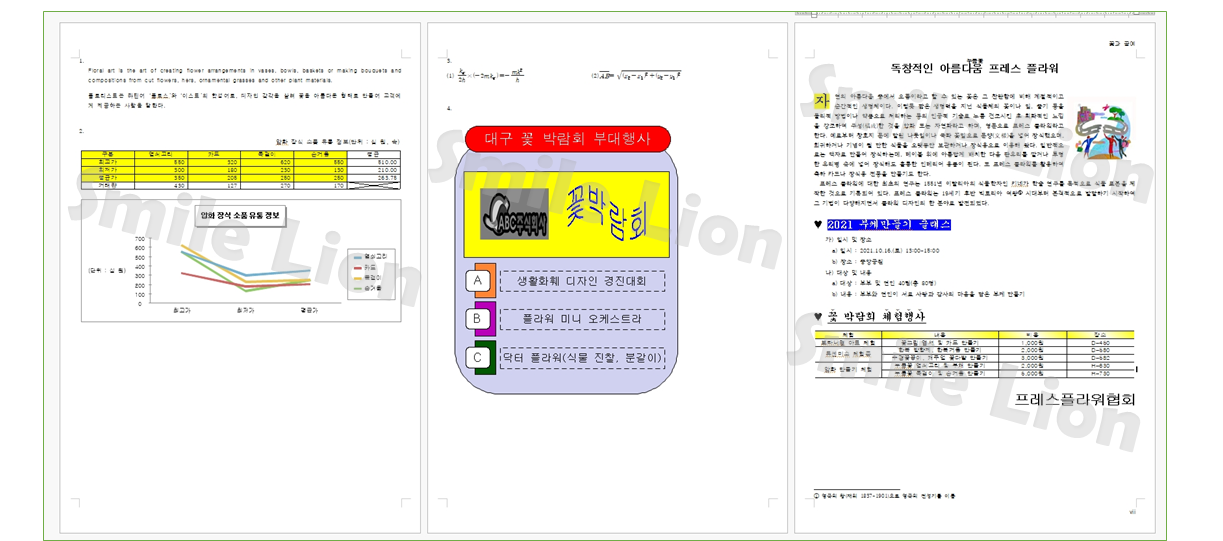
고생하셨습니다.
자격증 합격이 멀지 않았다고 생각합니다.
매회 기출문제를 풀며 연습하고 기능을 익히는 것이 중요하다고 생각합니다.
그러면 요령도 생기고 빨리하는 방법도 습득하게 되겠지요^^
다음시간에는 ITQ엑셀로 만나겠습니다.